Nhờ có internet, ngày nay mọi người đã quen với phương tiện truyền thông trực tuyến. Giờ đây với Smart TV, bạn không thể chỉ xem các kênh TV thông thường mà còn có thể thưởng thức nhiều bộ phim và chương trình trên internet.
Tuy nhiên, giá của một chiếc Smart TV không hề thấp. Do đó, nếu bạn không đủ khả năng, thì bạn có thể mua một hộp TV thay thế.
Một trong những hộp TV phổ biến trên thị trường là Fire Stick / Fire TV – một sản phẩm được sản xuất bởi Amazon. Bằng cách kết nối thiết bị này với TV, bạn có thể thưởng thức phương tiện trực tuyến mọi lúc mọi nơi bạn muốn.
Khi bạn có hộp TV, bạn cần cài đặt một ứng dụng phát trực tuyến để xem tất cả các chương trình phát trực tiếp trên TV trực tuyến cũng như các nội dung theo yêu cầu.

Hộp TV Fire Stick
Chúng tôi khuyên bạn nên chọn Spectrum TV – một ứng dụng giải trí phổ biến chứa nhiều phương tiện giải trí với chất lượng tốt nhất.
Bây giờ bạn có thể tự hỏi Cách cài đặt ứng dụng Spectrum TV trên FireStick / Fire TV một cách dễ dàng? Don mệnh lo lắng; chúng tôi sẽ hướng dẫn bạn thực hiện quy trình Ứng dụng Spectrum trên FireStick. Chúng tôi khá chắc chắn rằng bạn có thể tự vận hành nó mà không gặp rắc rối.
Và trước khi cài đặt, hãy để có thể biết thêm chi tiết về Spectrum TV
Cũng đọc: Cách tải xuống và cài đặt luồng Xfinity trên Firestick mà không gặp rắc rối
Spectrum TV là gì và tính năng của nó là gì?
Spectrum TV là một trong những ứng dụng phát trực tuyến tuyệt vời do Charter Communications thực hiện. Ứng dụng này có thể phục vụ trên nhiều nền tảng như Android, iOS, Roku và thậm chí cả Xbox.
Bạn cần một thiết bị phát trực tuyến và kết nối wifi; sau đó bạn có thể tận hưởng mọi dịch vụ trên Spectrum TV. Nhưng hãy nhớ rằng, dịch vụ phát trực tuyến này không miễn phí, nó có giá 14,99 đô la mỗi tháng.
Giá tương tự như Netflix, nhưng bạn có thể xem cả truyền hình trực tiếp và nhiều nội dung giải trí khác. Vì vậy, trong tổng số, đây là một thỏa thuận tốt hơn.
Vậy bạn có thể nhận được gì khi sử dụng Spectrum TV?
- Đầu tiên, Spectrum TV mang đến cho người dùng hơn 30.000 bộ phim và chương trình TV với nhiều thể loại khác nhau. Bên cạnh đó, cơ sở dữ liệu video được cập nhật hàng ngày để bạn không bỏ lỡ bất kỳ bộ phim mới hoặc tập phim truyền hình nào.
- Spectrum TV cung cấp cho người dùng hơn 200 kênh truyền hình trực tiếp trên FireStick. Hơn nữa, bạn thậm chí có thể ghi lại các chương trình truyền hình trực tiếp yêu thích của bạn và xem thời gian và thời gian.
- Bên cạnh nội dung theo yêu cầu, Spectrum TV mang đến cho bạn khả năng tìm kiếm trực tiếp các chương trình truyền hình trực tiếp bằng cách sử dụng các tùy chọn bộ lọc với tiêu đề, số kênh, v.v.
- Ngoài ra, bằng cách sử dụng các tùy chọn được cá nhân hóa, bạn có thể đặt các kênh yêu thích của mình cho quá trình xem thuận tiện.
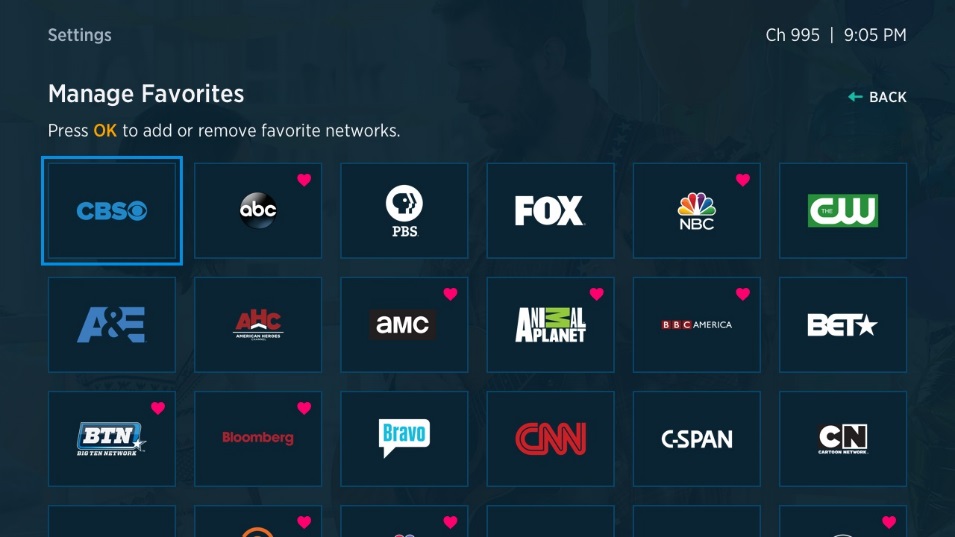
Đặt các kênh yêu thích tại Spectrum TV
Bây giờ, hãy cùng tìm hiểu cách cài đặt Ứng dụng Spectrum TV trên FireStick / Fire TV
Một quy trình khác nhau để tải xuống và cài đặt Ứng dụng Spectrum TV trên FireStick TV
Sử dụng cửa hàng ứng dụng AMAZON
Từ Amazon sản xuất một thiết bị linh hoạt, vì vậy cách dễ nhất là tải xuống Spectrum TV từ Amazon Cửa hàng ứng dụng. Để biết thêm chi tiết, hãy làm chính xác hướng dẫn bên dưới:
- Bật TV Fire Stick của bạn và đi đến màn hình chính. Sử dụng điều khiển từ xa của bạn để kiểm soát mọi thứ.
- Ở phía trên bên trái màn hình, bạn sẽ thấy một thanh tìm kiếm, sử dụng điều khiển từ xa Firestick để nhấp vào nó.
- Trong thanh tìm kiếm, nhập Spectrum TV và nhấp enter.
- Bạn sẽ thấy một danh sách một số gợi ý sau khi nhấp vào, bây giờ hãy tìm kiếm Spectrum TV và chọn nó.
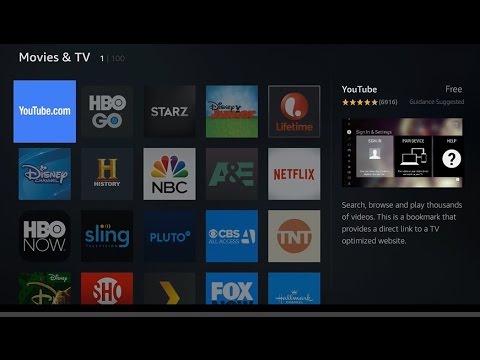
Cửa hàng ứng dụng Amazone
- Một giao diện mới sẽ xuất hiện, chọn nút Tải xuống để bắt đầu tải xuống Spectrum TV.
- Ngay trước khi quá trình tải xuống kết thúc, hãy nhấp ngay vào nút Mở.
- Chào mừng bạn đến với ứng dụng Spectrum TV, bây giờ hãy đăng ký một tài khoản để thưởng thức nhiều nội dung trực tuyến tuyệt vời.
Sử dụng Ứng dụng Trình tải xuống
Ở một số quốc gia, thiết bị Fire Stick có thể không tương thích với TV Spectrum. Điều đó có nghĩa là bạn không thể tải xuống Spectrum TV trực tiếp từ Amazon Cửa hàng.
Đối với vấn đề này, một dịch vụ tải xuống khác là giải pháp duy nhất. Chúng tôi khuyên bạn nên sử dụng Ứng dụng Downloader – một cửa hàng ứng dụng trực tuyến nổi tiếng từ một nguồn khác.
Tuy nhiên, vì FireStick không cho phép người dùng nhận một ứng dụng khác từ nguồn của bên thứ ba, bạn phải thiết lập FireStick để cho phép nhận ứng dụng từ một nguồn không xác định. Sau đó, bạn cài đặt Trình tải xuống.
- Sử dụng điều khiển từ xa để điều khiển, đi đến tùy chọn Cài đặt
- Bấm vào Thiết bị / TV cháy của tôi
- Điều hướng đến tùy chọn Nhà phát triển, sau đó bật Ứng dụng của Wikipedia từ tùy chọn Nguồn không xác định đã được Tắt.
- Quay lại màn hình chính, nhấp vào thanh tìm kiếm và nhập Trình tải xuống.
- Nhấp vào Ứng dụng Downloader để bắt đầu tải xuống.
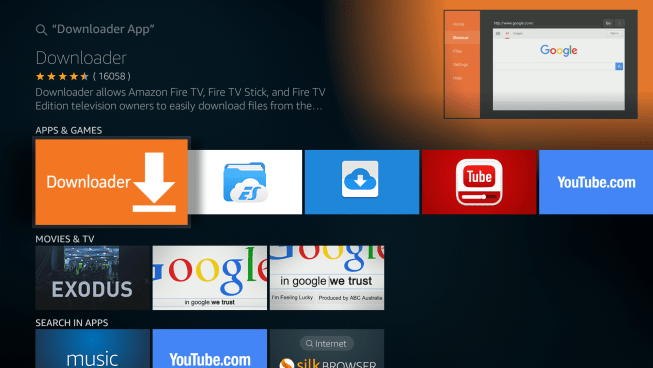
Tải xuống ứng dụng Downloader
Bây giờ bạn đã có ứng dụng Trình tải xuống trên Fire Stick, hãy làm theo các bước dưới đây để cài đặt Spectrum TV.
- Khởi chạy ứng dụng Downloader mà bạn đã cài đặt.
- Trên trang chủ, bạn sẽ thấy một thanh có lát gạch nhập vào URL của trang web. Thẻ Tab trên đó và nhập URL này ‘https://bit.ly/2CvjN4j.
- Tab trên dữ liệu của Go Go để bắt đầu tải Spectrum TV về FireStick.
- Một màn hình mới sẽ xuất hiện khi quá trình tải xuống kết thúc.
- Tìm nút cài đặt trên mạng và nhấp vào nút. Quá trình cài đặt sẽ đưa bạn một phút.
- Bây giờ bạn có thể thưởng thức TV Spectrum. Chỉ cần tab trên nút Open Open để bắt đầu ứng dụng.
Mặt khác, ES File Explorer có thể là một ứng dụng thay thế Downloader hoàn hảo. Không có nhiều khác biệt giữa hoạt động của hai ứng dụng này để cài đặt Ứng dụng Spectrum TV trên Fire Stick.
Bạn có thể áp dụng sự tương tự tất cả các bước trên cho ES File Explorer trong quá trình Ứng dụng Spectrum trên FireStick.
Phần kết luận
Chúng tôi đã cung cấp cho bạn tất cả các phương pháp cụ thể để cài đặt Ứng dụng quang phổ trên FireStick. Bây giờ là thời gian để thưởng thức nhiều chương trình truyền hình và phim tuyệt vời trên ứng dụng này.
Không chỉ giải trí, mà nhiều chương trình trực tiếp của Spectrum TV cũng có nội dung giáo dục. Vì vậy, nó rất tuyệt nếu bạn có con, bạn có thể cho chúng thấy những gì chúng thể hiện để tăng kiến thức của chúng.
Nếu bạn cũng đang vật lộn với vấn đề này, bạn có thể chia sẻ bài viết này với họ.
Cũng đọc: Hướng dẫn toàn diện về Cách cài đặt vudu trên Firestick
![]()
Tác giả: Edward Tashihira
Edward Tashihira là một blogger 25 tuổi. Ông là một kỹ sư phần mềm chuyên nghiệp và blogger bởi niềm đam mê. Ông viết về các chủ đề khác nhau như Công nghệ, Viết blog, Thiết kế web và SEO. Ông điều hành nhiều blog khác dưới nhiều ngóc ngách khác nhau.
